آپ کو ونڈوز 10 ٹاسک بار سے موسم اور خبروں کو ہٹانے کے اقدامات.
مائیکروسافٹ ہمیشہ ونڈوز 10 میں چھوٹی چھوٹی تبدیلیاں کرتا رہتا ہے۔ ان میں سے کچھ تبدیلیاں دوسروں کے مقابلے میں زیادہ کامیاب رہی ہیں۔ یہ بن گیا ہے ٹاسک بار اب اس میں اضافی موسم اور خبروں کے ساتھ ایک ویجیٹ ہے، لیکن ہو سکتا ہے آپ کو یہ پسند نہ آئے۔ لیکن خوش قسمتی سے، اسے غیر فعال کرنا آسان ہے۔
ٹول شروع ہو گیا خبریں اور دلچسپیاں "خبریں اور دلچسپیاںجون 10 میں ونڈوز 2020 پی سی پر ظاہر ہونے کے لیے۔
کہاں ہو تم آپ گھڑی اور نوٹیفکیشن ایریا کے ساتھ والے ایک چھوٹے سے باکس میں موسم کی پیشن گوئی دیکھیں گے۔. ویجیٹ کو منتخب کرنے سے موسم کی مزید معلومات، اسٹاکس، کھیلوں کے اسکورز، خبروں اور بہت کچھ کے ساتھ ایک پینل کھلتا ہے۔

یہ فیچر کمپیوٹر پر کام کرتے ہوئے باہر کے موسم کی نگرانی کے لیے کارآمد ہے، تاہم ٹول بار کی ڈیفالٹ سیٹنگز کٹے ہوئے اور پریشان کن ہیں۔ یہ کمپیوٹر کے معمول کے استعمال کے دوران غیر ارادی طور پر پھیلتا ہے، صرف اس وجہ سے کہ آپ اپنے ماؤس کو اس پر گھماتے ہیں۔ اسی طرح، اگر آپ ٹاسک بار پر بہت زیادہ اشیاء رکھتے ہیں، تو موسمی ٹول بار ٹاسک بار پر جگہ کا واضح ضیاع ہے۔ لہذا، اگر آپ ہوور پر موسمی ٹول بار کو غیر فعال یا غیر فعال کرنا چاہتے ہیں، تو آپ صحیح جگہ پر ہیں۔ تو آئیے شروع کرتے ہیں۔
ویدر ٹول بار کو مکمل طور پر غیر فعال کریں تاکہ یہ ٹاسک بار پر ظاہر نہ ہو۔
اگر آپ خبروں اور موسم کے لیے ویجیٹ رکھنے میں دلچسپی نہیں رکھتے ہیں جو سسٹم کے ذریعے کام کرتا ہے۔ بنگ ٹاسک بار پر؟ اس کے ساتھ کوئی مسئلہ نہیں ہے.
ان مراحل پر عمل کرکے اس سے چھٹکارا حاصل کرنا آسان ہے۔
- پہلے ، کسی بھی جگہ دائیں کلک کریں۔ ٹاسک بار یا ٹاسک بار.
- اگلا، فہرست سے منتخب کریں، خبریں اور دلچسپیاں "خبریں اور دلچسپیاں".
- پھر کلک کریں۔بند کریںاسے ذیلی مینو سے آف کرنے کے لیے۔
ونڈوز 10 ٹاسک بار سے موسم اور خبروں کو کیسے ہٹایا جائے۔
اس کے ساتھ، موسم ویجیٹ اب ٹاسک بار میں موجود نہیں رہے گا۔ اگر آپ کسی بھی وقت خبروں اور دلچسپیوں کے ویجیٹ کو واپس لانا چاہتے ہیں تو بس وہی مینو کھولیں اور "منتخب کریں۔شبیہ اور متن دکھائیں۔آئیکن اور ٹیکسٹ دکھاتا ہے۔
اس کے علاوہ متبادل طور پر آپ صرف آئکن دکھانے کے لیے منتخب کر سکتے ہیں "صرف آئیکن دکھائیں۔ایک چھوٹے ویجیٹ کے لیے جو ٹاسک بار پر کم جگہ لیتا ہے۔


اوپر والے آپ کے انتخاب کی بنیاد پر ٹول فوری طور پر ایڈجسٹ ہو جائے گا۔ آپ تبدیلیوں کو ریورس کر سکتے ہیں اور کسی بھی وقت دائیں کلک والے مینو سے مناسب آپشن کو منتخب کر کے ٹول کو بحال کر سکتے ہیں۔
خبروں اور دلچسپیوں کو پھیلانے سے کیسے روکا جائے جب اس پر منڈلا رہے ہوں (جب اس پر منڈلا رہے ہوں)
خبروں اور دلچسپیوں کو کم پریشان کن بنانے کا ایک آسان طریقہ یہ ہے کہ پاپ اپ کو ہوور اوور پر کھلنے سے غیر فعال کر دیا جائے۔ آئیکن پر ماؤس پوائنٹر کو ہوور کرنے کے بعد پاپ اپ فوری طور پر نہیں کھلے گا۔ یہ ہے طریقہ:
- سب سے پہلے ویدر ٹول بار کے آئیکن یا ونڈوز 10 ٹاسک بار کے خالی حصے پر دائیں کلک کریں۔
- پھر ہوور اوور خبریں اور دلچسپیاں "خبریں اور دلچسپیاںسامنے والے نشان کو ہٹا دیں۔ہوور پر کھلاجسکا مطلب اسکرول پر کھولیں۔.
اس پر ہوور پر خبروں اور دلچسپیوں کو پھیلانا بند کریں (جب آپ اس پر ہوور کریں)
اس طرح خبریں اور دلچسپیاں تبھی پھیلیں گی جب آپ موسم کے آئیکن پر بائیں طرف کلک کریں گے۔
آپ کے بارے میں سیکھنے میں بھی دلچسپی ہو سکتی ہے:
- ونڈوز 10 میں رنگین اسٹارٹ مینو ، ٹاسک بار اور ایکشن سینٹر کو کس طرح اپنی مرضی کے مطابق بنائیں۔
- ونڈوز 10 پر ٹاسک بار کو کیسے چھپائیں
ہمیں امید ہے کہ آپ کو یہ مضمون آپ کے لیے مفید معلوم ہوگا۔ ونڈوز 10 ٹاسک بار سے موسم اور خبروں کو کیسے ہٹایا جائے۔. تبصرے میں اپنی رائے اور تجربہ شیئر کریں۔ اس کے علاوہ، اگر مضمون آپ کی مدد کرتا ہے، تو اسے اپنے دوستوں کے ساتھ اشتراک کریں.
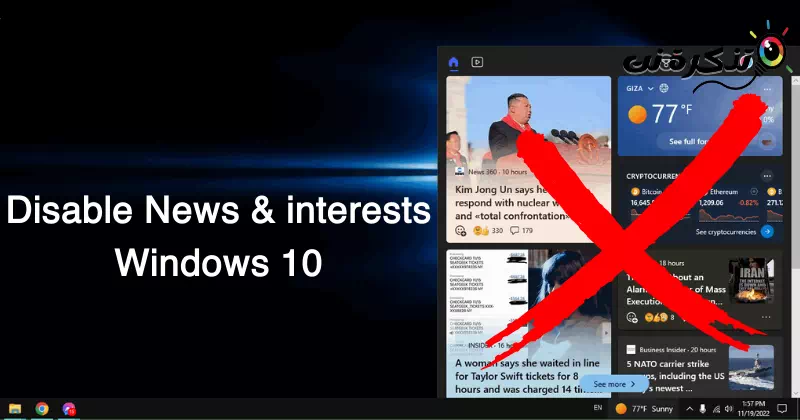











مجھے تبصرہ کرنے کی عادت نہیں ہے مگر وہ زندہ رہا ..
آپ کے تبصرے کا شکریہ، اور ہم اس بات کی تعریف کرتے ہیں کہ آپ نے تبصرہ چھوڑنے کا فیصلہ کیا حالانکہ یہ آپ کی عادت نہیں ہے۔ ہمیں یہ جان کر خوشی ہوئی کہ آپ نے ہمارے مواد سے لطف اندوز ہوئے۔
ہم ہمیشہ اپنی کمیونٹی کو معیاری مواد اور مفید خدمات فراہم کرنے کی کوشش کرتے ہیں۔ اگر آپ کے پاس کوئی اضافی سوالات یا تبصرے ہیں، تو بلا جھجھک انہیں ہمارے ساتھ شیئر کریں۔ ہم آپ کے رابطے اور ہمارے ساتھ تعامل کی تعریف کرتے ہیں۔
آپ کے وقت اور زبردست تبصرے کے لیے ایک بار پھر شکریہ۔ ہم مستقبل میں آپ کے ساتھ مزید دلچسپ معلومات اور مواد کا اشتراک کرنے کے منتظر ہیں۔ آپ کو مبارک ہو!